2)dism
命令提示符中,输入并按回车执行【dism /online /cleanup-image /checkhealth】命令,该命令可以用来修复windows系统镜像、安装程序、恢复程序和pe系统
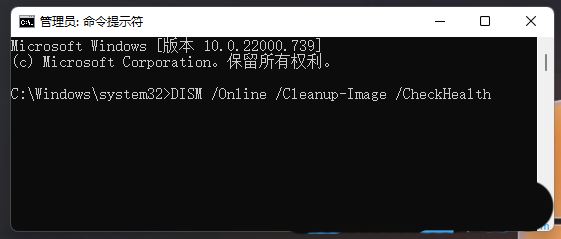
方法三:
1、按【ctrl + alt + del】组合键后,调出锁定界面,然后点击【任务管理器】;
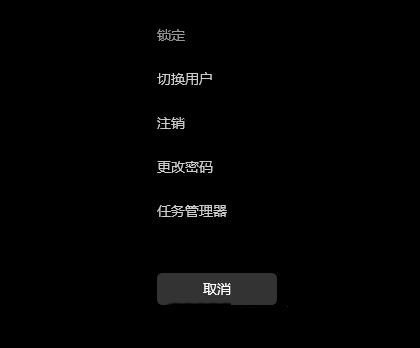
2、任务管理器窗口,找到名称为【windows 资源管理器】的进程;
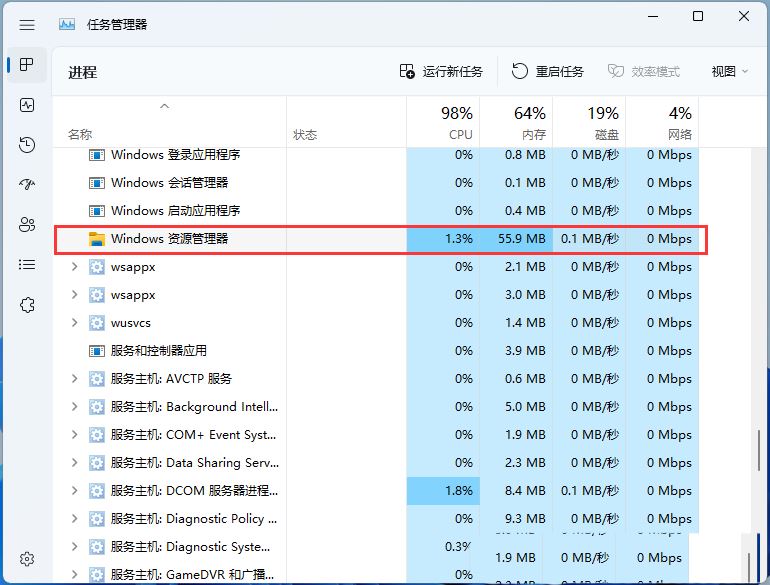
3、选择【windows 资源管理器】进程后,再点击右上方的【重启任务】,即可重启windows 资源管理器,这其实是windows 资源管理器进程explorer.exe结束后,又重新启动的过程;
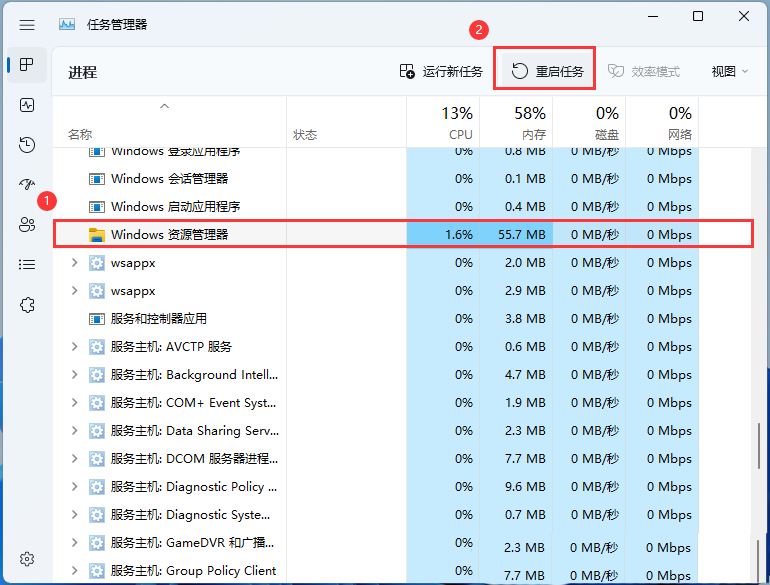
4、如果不小心结束了windows 资源管理器进程,也可以在任务管理器窗口,点击右上方的【运行新任务】;
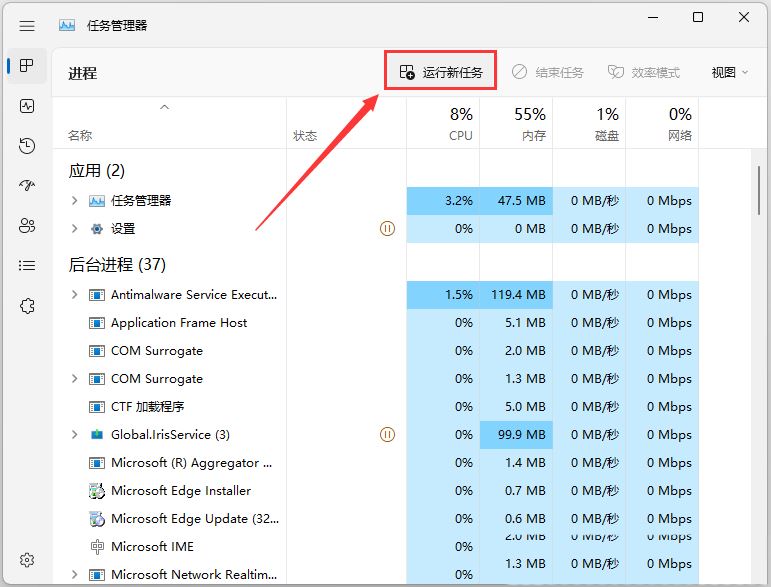
5、新建任务窗口,输入【explorer.exe】命令,按【确定或回车】,即可重新启动windows 资源管理器(建议勾选以系统管理权限创建此任务);
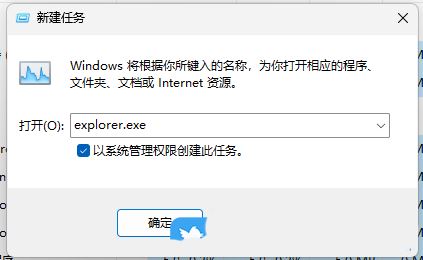
方法四:重装系统
注意事项:1)备份好c盘所有重要数据,包括桌面上的所有文件2)重装系统过程中,会修改系统关键的启动项等,因此需要退出杀毒软件,或关闭防火墙1、下载并打开我们,然后点击【重装系统】;
我们简述:
-最简单好用的系统重装软件
-全网独家技术/支持gpt-uefi一键装机
-完美兼容市面所有主板
-支持安装windows xp/7/8/10/11系统
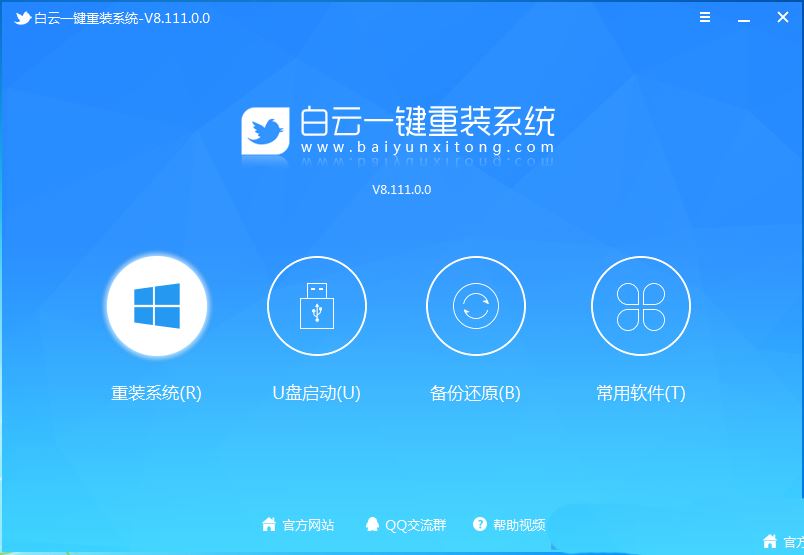
2、提供了【纯净系统】和【原版系统】,方便用户下载并且安装适合自己的操作系统;
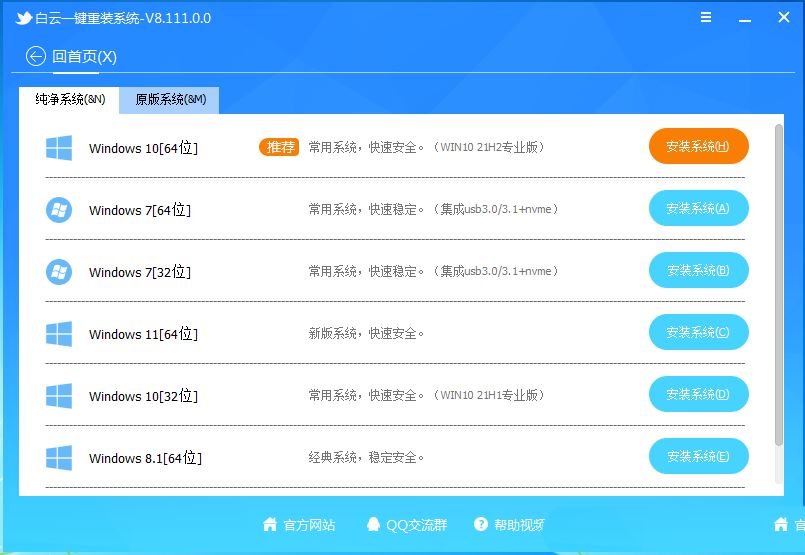

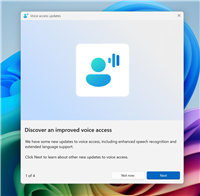


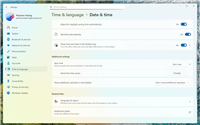
发表评论